待機メール一覧
待機メール一覧は待機状態でまだ送信されていないメールの一覧です。
配付、引取りと配付メール同時送信、引取りのメールを送るときに設定した送信待機時間が経つと自動的にメールが送られます。
メニュー:待機メール一覧をクリックしてください。

以下の画面は、待機メールの一覧です。
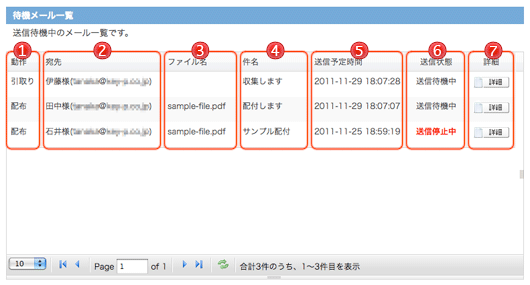
 動作 動作 |
送るメールの種類が表示されます。 |
|---|---|
 宛先 宛先 |
送るメールの宛先が表示されます。 |
 ファイル名 ファイル名 |
送るメールへ送付するファイルの名前が表示されます。 |
 件名 件名 |
送るメールの件名が表示されます。 |
 送信予定時間 送信予定時間 |
メールが送信される時間が表示されます。 |
 送信状態 送信状態 |
メールの状態が表示されます。 |
 詳細 詳細 |
送信待機中のメールの編集と確認を行います。 |
待機メール詳細
一覧から確認したいメールの[詳細]ボタンをクリックします。
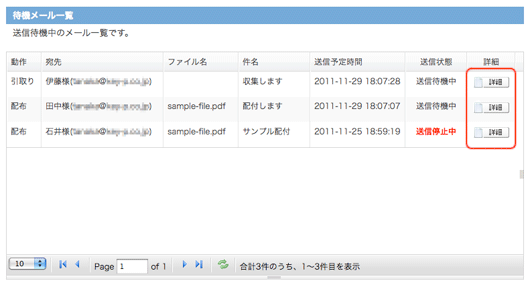
メールの詳細画面が表示されます。
詳細画面では、メールの編集、削除、送信停止解除を行います。
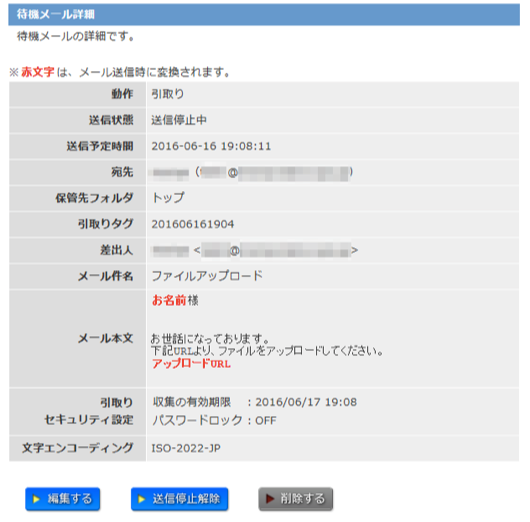
待機メール編集
詳細画面の[編集する]ボタンをクリックすると、編集画面が表示されます。

内容を変更し[確認画面へ]ボタンをクリックしてください。確認画面へ遷移します。
確認が完了すると待機メール一覧に遷移します。
送信待機時間を設定してあると、その設定した時間に更新しますので、送信される時間が変更されます。
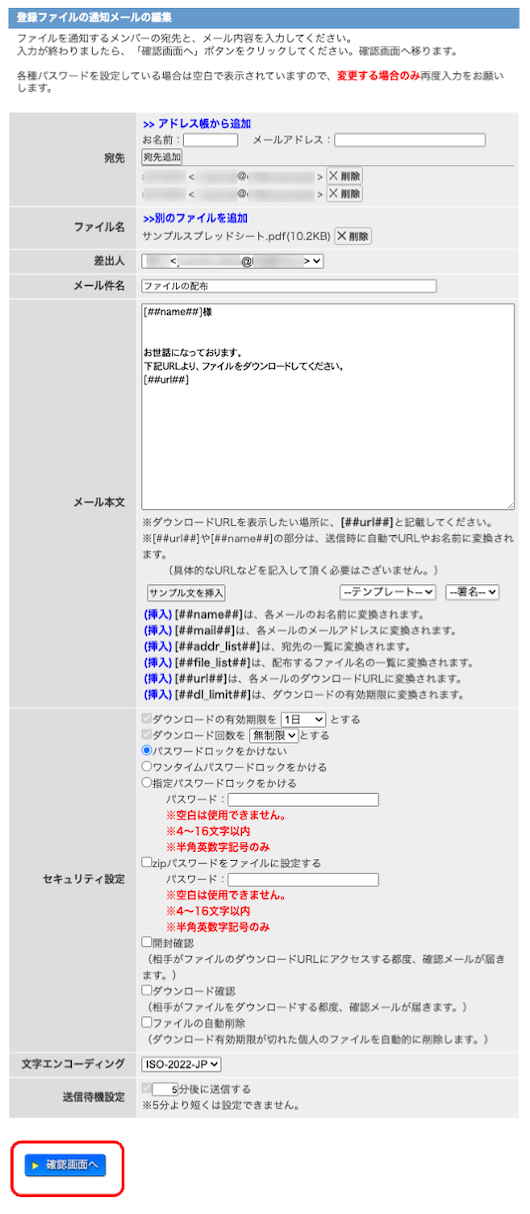
送信停止解除
待機メールの編集中にメニュー等から他の画面へ遷移してしまうと、編集中の待機メールは送信停止状態になります。送信停止解除では、送信停止状態になった待機メールの解除を行います。
詳細画面の[送信停止解除]ボタンをクリックすると、送信停止解除画面へ遷移します。

送信停止解除画面に遷移します。
解除してもよろしければ、[編集確定]ボタンをクリックしてください。送信停止解除が完了します。
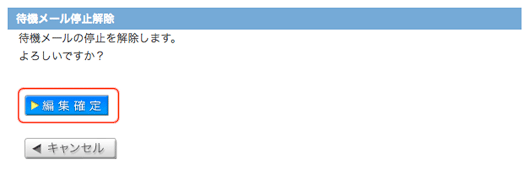
待機メール削除
詳細画面の[削除する]ボタンをクリックすると待機メール削除のダイアログボックスが表示されます。
削除してもよろしければ、[OK]ボタンをクリックしてください。待機メールが削除されます。
